IPブロック機能とは、おかしなコメントを送ってくる人をブロックするときに使える機能です。
IPブロックはAll In One WP Security というプラグインが便利です。
社員同士のゆるーい情報交換ブログです
IPブロック機能とは、おかしなコメントを送ってくる人をブロックするときに使える機能です。
IPブロックはAll In One WP Security というプラグインが便利です。
またやってしまった。備忘録
現象
IintelliJからリリース実行、デバッグ実行する場合は動作するのに、JARファイルから実行すると動作しない。
原因
ライブラリがJARファイルに同梱されていない
対策
以下の方法で同梱できます。
VMWareでは、グラフィックボードが壊れた時のように画面が破壊されることがあります。
こんな感じです。
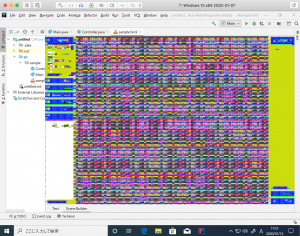
この場合、以下のような方法で問題が解決する場合があります。
Microsoftアカウント を作らずに Windows10 をインストールすることは可能です。いわゆる、 制限付きエクスペリエンス というモードでインストールすることになります。
以下手順です。簡単ですので、画像に沿って手順を進めてみてください。Windows10のインストーラーはわかりにくいですよね。
格安なWindowsノートはこちら
久しぶりにWindows10をインストールしたら困ったのでメモ(ちなみにWindows10を無料でダウンロードする方法はこちら)
Windows8の方はこちら Windows8.1 での、 Microsoftアカウント を使わないインストール方法
ショートカット自体の説明はこちらをご覧ください。(Siriショートカットとショートカットは別物)
その昔、iPhoneショートカットでは、確認画面を表示させずに、半自動でメール送信をすることができた。
↓
その後、iOSのアップデートにて、確認画面が表示されるようになってしまいました。「メール送信」というボタンを押す必要が出てきました。
↓
最近のアップデートで改善されて、確認画面無しでメールが送信できるようになりました。
Goodnotes はノートアプリの最高峰です。980円ですが、それでも安いと思えるほどの品質です。なんと、iPad上だけでなく、macOS上でも動かせるようになりました。
追記 2020/05/04
格安 iPadペンシルについての記事を書きました。
iPad向け格安ペンを最安で買う方法。 zspeed kimwood SOCLL mpio Innhom は全部同じ物!
会社などで、ホワイトボードを使って何らかの表現をする時は、事前に一番うしろの席からその文字が読めるか確認しましょう。
当たり前のことですが、意外と出来ていない人が多いです。
そして、ホワイトボードと通常のマーカーでは5メートル離れたら読み辛いということに気付くでしょう。
そう、本来は、ホワイトボードでのプレゼンは辞めるべきですが、仕方がない場合の対策。
以下のマーカー(パイロットのボードマスター)を使うこと。とにかく、「文字を読める」ようにすること。
「言葉が聞こえる」ようにすること。あなたの「姿が見える」ようにすること。
当たり前なんですけど、結構出来てない人多いんですよね。もったいないですよ。